Excel中2010版进行添加开发工具选项卡的操作方法
发布时间:2017-06-17 04:20
相关话题
记得,刚学EXCEL的时候,看到别人使用什么控件,有一个开发工具,感觉好高端,我就去打开自己的EXCEL,看了半天也没有。难道真的是没有,那个是他们自己开发的吗?今天,小编就教大家在Excel中2010版进行添加开发工具选项卡的操作技巧。
Excel中2010版进行添加开发工具选项卡的操作步骤:
一般我们新装的excel,打开后都是没有开发工具这个选项卡的,可能因为office官方觉得,开发工具一般人使用的比较少吧,属于高级应用。
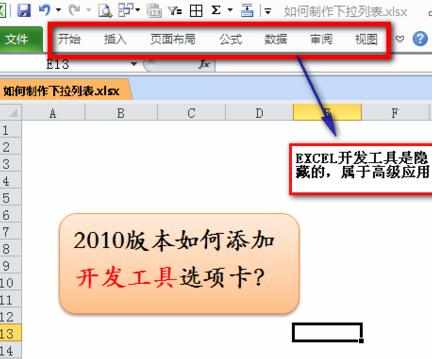
我们来一步一步设置,首先选择文件选项卡
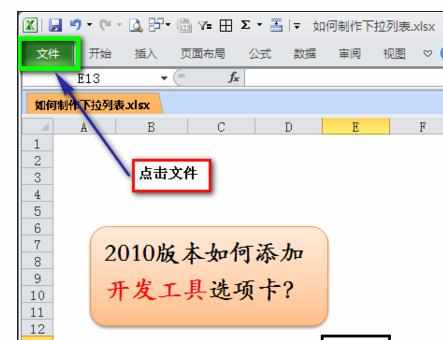
点击后,然后从列表中选择选项
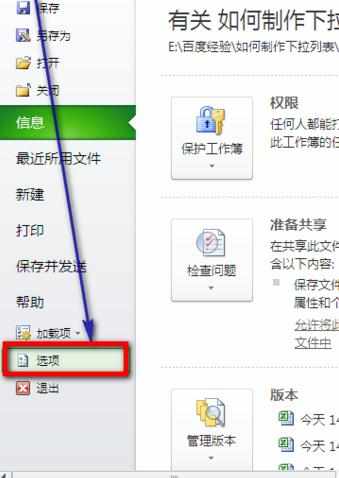
点击进去后,继续点击自定义功能区
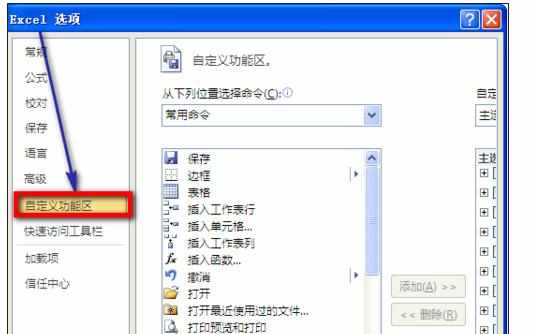
在他的右侧,可以看到开发工具这个选项卡,将其勾上就可以了,勾上后,点击确定。
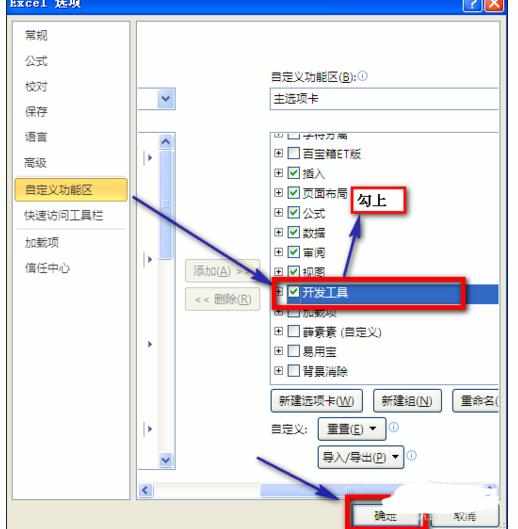
返回工作表,开发工具出现了,点击开发工具,我们可以看到下面的功能区,各式各样的功能,都而已使用了。现在就去设置吧,小伙伴!
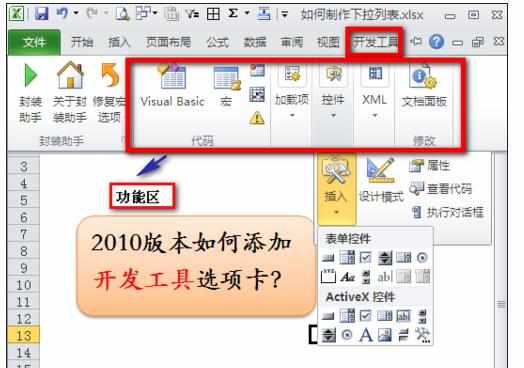

Excel中2010版进行添加开发工具选项卡的操作方法的评论条评论